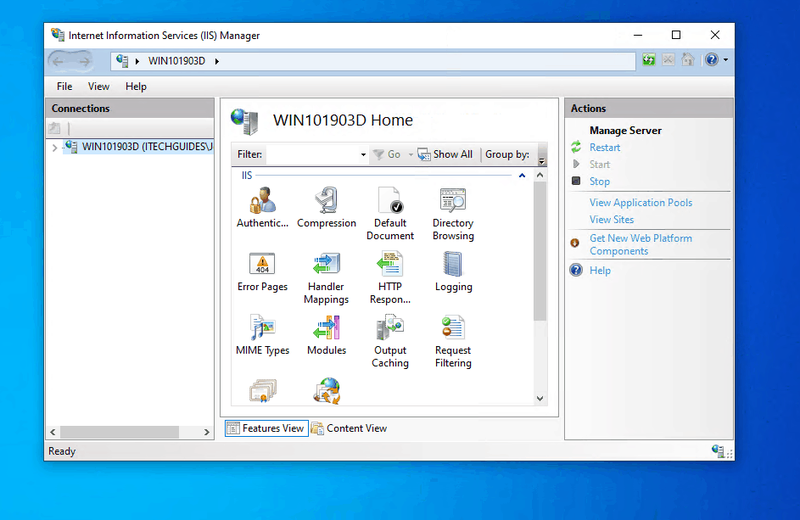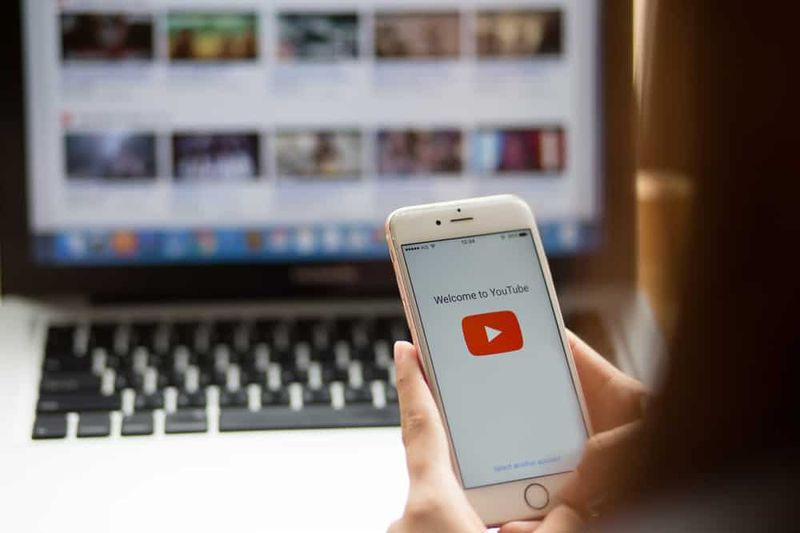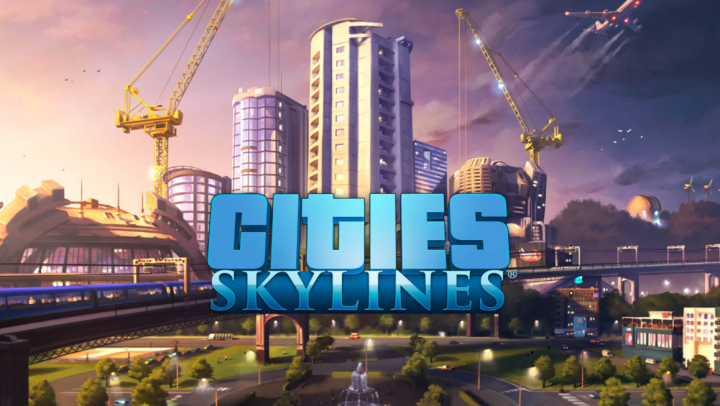Inaktivera helt Bixby på Samsung Galaxy S-telefoner
Hur inaktiverar du Bixby helt på Samsung Galaxy S & Note-telefoner
Ända sedan Samsung tillkännagav Galaxy S8 med sin ombordassistent, Bixby, har folk frågat efter sätt att inaktivera den och glömma att knappen någonsin funnits i första hand. Med Galaxy S9 och Note 9 blev kören ännu högre och med Galaxy S10 och Galaxy Note 10+ nu kommer en helt ny generation kunder att inaktivera Bixby.
Medan hårdvaruknappen inte går någonstans kan vi definitivt göra något åt programvaran. Så här blir du av med så mycket av Bixby som möjligt.
Varför vill du inaktivera Bixby?
En av de största frustrationerna med Bixby-knappen är placeringen; knappen är precis under volymknapparna och nästan mittemot strömbrytarna. På större telefoner som Galaxy S10 + leder detta ofta till oavsiktliga tryck och oavsiktliga Bixby-lanseringar, särskilt när du dubbeltrycker på strömbrytaren för att starta kameran.

På not 10 och 10+ har strömbrytaren kombinerats med Bixby-knappen, vilket ger en helt ny nivå av komplikationer till ämnet.
Vilken telefon har du?
äppelpartitionskarta vs guid
Om du har en Galaxy S8 eller S8 +, Note 8, Galaxy S9 eller S9 +, Note 9 eller Galaxy S10-serie, följ anvisningarna nedan. Dina instruktioner är specifika eftersom du har en strömbrytare och en separat ombordassistent, vilket gör det lite svårare att helt inaktivera Bixby (men du kan fortfarande göra det).
Denna guide antar du har uppdaterat till Android 9 Pie (One UI) för att du borde ha det nu. Om din Galaxy S eller Note från 2017/2018 inte kör Android 9, leta efter en uppdatering just nu.
Om du har en Galaxy Note 10 eller 10+ är dina instruktioner lite annorlunda men också lite enklare, eftersom den kombinerade Power / Bixby-knappen innebär att du kan inaktivera ombordassistenten helt och hållet och aldrig se tillbaka. Du behöver inte ens logga in på ett Samsung-konto för att göra det!
Välj din telefon nedan
Galaxy Note 10 och 10+ Galaxy S8 / S9 / S10 / Note 8 / Note 9
Det beror kanske på att Samsung visste hur irriterande det var att inte helt kunna inaktivera Bixby på tidigare telefoner, eller kanske är det bara en bieffekt av att konsolidera två knappar till en, men det är verkligen lätt att helt inaktivera på Note 10-serien.
Inte bara behöver du inte logga in på ett Samsung-konto, men när det är inaktiverat har du aldrig behövt interagera med ombordassistenten igen om du inte vill - av misstag eller med avsikt. Så här gör du det.
Hur inaktiverar du Bixby-knappen
Utanför lådan har Galaxy Note 10 aktiverat Bixby som standard: aktiverar Bixby Home-appen med ett dubbelt tryck på strömbrytaren; och aktivera Bixby Voice med ett långt tryck. Tack och lov kan du inaktivera båda dessa interaktioner på ett slag.
- Svep nedåt på aviseringar skuggar .
- Tryck på Strömmenyknapp i snabbinställningspanelen.
- Tryck på på strömmenyn Sidoknappsinställningar .
- Förändra Dubbeltryck interaktion med Snabbstartkamera eller Öppna appen .
- Om du väljer Öppna app trycker du på kugge för att välja en app som ska öppnas med ett dubbeltryck.
- Ändra tryck och håll interaktion med Stäng av menyn .

Nu kommer du inte av misstag att ta upp Bixby när du trycker eller håller ned strömbrytaren. Det sista vi behöver göra är att ta bort Bixby Home från startskärmen.
Hur man tar bort Bixby Home från hemskärmen
- Från startskärmen, håll nere på tomt utrymme eller nyp fingrarna ihop tills menyn visas.
- Svep åt höger för att nå vänster hempanel .
- Inaktivera Bixby Home .

Att sätta Bixby på sin plats
uppgradera Windows 7 till 10 utan att förlora data
Bixby har definitivt förbättrats sedan starten 2017 tillsammans med Galaxy S8. Men även om det har sin plats är Google Assistant fortfarande en mycket bättre röstassistent för de flesta. Eftersom den är inbyggd i alla Android-telefoner, inklusive Galaxy S och Note-serien, är det lätt att komma åt när som helst genom att hålla hemknappen intryckt.
 Galaxy Note 10
Galaxy Note 10
Samsungs flaggskepps Note är tillbaka för 2019.
Galaxy Note är tillbaka för 2019, men det ser lite annorlunda ut än vanligt. Samsung säljer tre olika modeller, tog bort hörlursuttaget och börjar fasa ut microSD-kortet. Men med underbara AMOLED-skärmar, snabbare prestanda och en S Pen som gör mer än någonsin tidigare är dessa nya anteckningar verkligen värda en titt.